Win10系统Edge从ie11如何退回ie8/9/10的方法
摘要:微软宣布将停止为IE8/IE9/IE10提供安全更新,同时为了让用户意识到继续使用旧版IE浏览器的危险性所在。对于软件来说,我们肯定是喜欢最...
微软宣布将停止为IE8/IE9/IE10提供安全更新,同时为了让用户意识到继续使用旧版IE浏览器的危险性所在。对于软件来说,我们肯定是喜欢最新版的,软件越升级、功能越丰富,用起来越稳定。但是在现实生活中确发现,有些软件、网站只能在低版本的软件中运行。那么这时候该怎么办呢?下面就一起来看看吧!
近日有使用Win10系统的用户反应,系统中的IE11无法打开需要访问网站,指定要使用IE8才可以,该怎么办呢?出现这样的情况不用怕,Win10的Edge可以完美解决这个问题。一起来看看具体的解决办法!
方法步骤
1、打开Edge浏览器,点击右上角的菜单按钮;
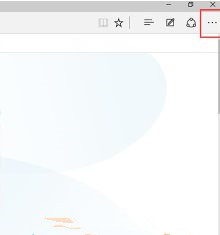
2、在菜单中点击“F12开发人员工具”;
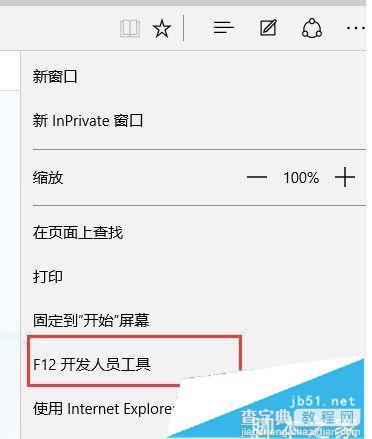
3、在仿真界面下,选择需要的IE版本,就可以兼容模式访问网页了。
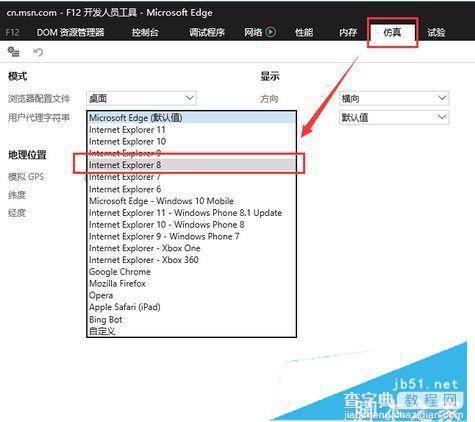
Edge非常赞,不仅运行速度快,而且稳定。
以上上的就是查字典教程网汇总的关于Win10系统Edge从ie11如何退回ie8/9/10的解决方法,大家可以参考学习一下,希望会对大家有所帮助!欢迎大家继续关注其他信息!
【Win10系统Edge从ie11如何退回ie8/9/10的方法】相关文章:
★ Win7系统删除windows media center的图文教程
★ windows7系统下给WORD2010设置打开密码的方法
★ Win10系统中OneNote(便笺)无法登录问题解决方法
★ Win7系统如何开启Aero peek功能?三种的方法教你开启Aero peek功能
